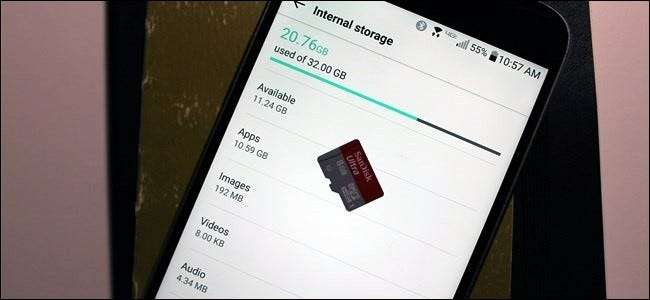
Điện thoại và máy tính bảng Android có thể đầy nhanh chóng khi bạn tải xuống ứng dụng, thêm tệp phương tiện như nhạc và phim cũng như dữ liệu bộ nhớ cache để sử dụng ngoại tuyến. Nhiều thiết bị cấp thấp hơn có thể chỉ có vài GB dung lượng lưu trữ, khiến điều này càng trở nên khó khăn hơn.
Bạn càng có ít dung lượng, bạn càng phải dành nhiều thời gian để quản lý vi mô bộ nhớ trong. Nếu bạn thấy mình thường xuyên hết dung lượng và cần quản lý, cân nhắc mua điện thoại hoặc máy tính bảng có nhiều bộ nhớ hơn vào lần sau .
Sử dụng Công cụ lưu trữ tích hợp của Android
LIÊN QUAN: Quản lý bộ nhớ và sao lưu thiết bị của bạn
Các phiên bản Android hiện đại có ngăn Bộ nhớ sẽ hiển thị chính xác những gì đang chiếm bộ nhớ trên thiết bị của bạn. Để tìm phần này, hãy mở màn hình Cài đặt và chạm vào Bộ nhớ. Bạn có thể xem ứng dụng và dữ liệu của chúng đã sử dụng hết dung lượng bao nhiêu dung lượng, theo ảnh và video, tệp âm thanh, tệp tải xuống, dữ liệu được lưu trong bộ nhớ cache và các tệp khác. Vấn đề là, nó hoạt động hơi khác một chút tùy thuộc vào phiên bản Android bạn đang sử dụng.
Android 8.0 Oreo
Google đã thực hiện một cách tiếp cận khác về cơ bản với Oreo so với các phiên bản Android trước đó bằng cách chia nhỏ menu Storage thành một danh sách chi tiết hơn.
Trong trường hợp danh sách được nhóm lại với nhau theo các ứng dụng và sau đó là các loại tệp khác nhau trong Nougat trở xuống (mà chúng ta sẽ nói ở phần dưới), Oreo thực hiện những điều hơi khác theo nhóm và tệp cùng với nhau theo danh mục. Ví dụ: khi bạn mở tùy chọn “Ảnh và video”, tùy chọn này không chỉ hiển thị cho bạn những hình ảnh và video nào đang chiếm dung lượng trên điện thoại của bạn mà còn cả bất kỳ ứng dụng liên quan nào — như trình chỉnh sửa ảnh hoặc video.
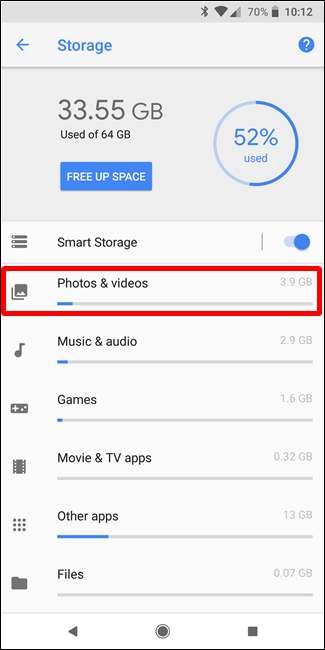

Không phải tất cả các ứng dụng đều thuộc các danh mục được xác định trước, vì vậy có một loại phần bổ sung cho mọi thứ khác, được gọi là “Ứng dụng khác”. Tương tự, có tùy chọn “Tệp” liệt kê bất kỳ tệp nào không thuộc danh mục khác.
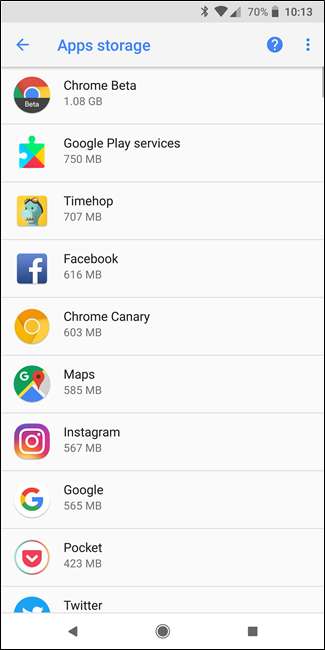
Bây giờ, tất cả những gì đã nói, thực sự có một cách vô lý dễ dàng để giải phóng dung lượng trong Oreo mà không cần phải xem qua mọi mục menu: nút “Giải phóng dung lượng” lớn ở trên cùng. Nhấn vào nó.
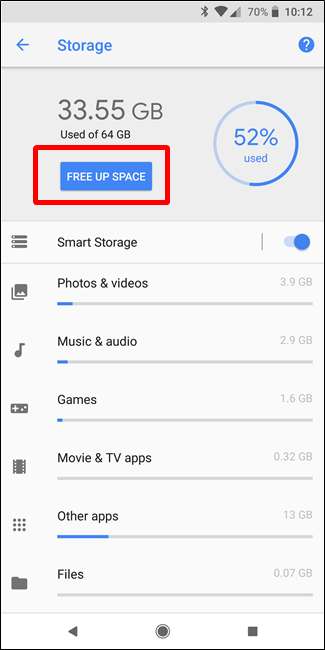
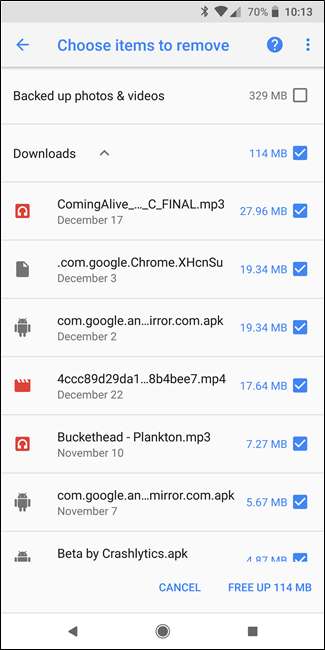
Làm điều này về cơ bản sẽ hiển thị danh sách Tải xuống trên thiết bị của bạn, cũng như mọi ảnh và video đã được sao lưu (đây là một tùy chọn kiểm tra đơn giản, không phải danh sách đầy đủ) và bất kỳ “Ứng dụng không thường xuyên được sử dụng” nào nếu có . Chọn những gì bạn muốn xóa và poof— không gian trống trong nhà.
Tuy nhiên, nếu điều đó không đủ rõ ràng cho bạn, thì đã đến lúc tìm hiểu thủ công từng tùy chọn. Hãy chú ý đến các ứng dụng và lượng dữ liệu mà chúng đang lưu trữ — ví dụ: các ứng dụng như Google Play Âm nhạc (hoặc các ứng dụng phát trực tuyến nhạc khác) có thể lưu trữ khá nhiều dữ liệu khi chúng phát trực tuyến. Xóa điều đó ra để tiết kiệm cho bạn rất nhiều không gian.
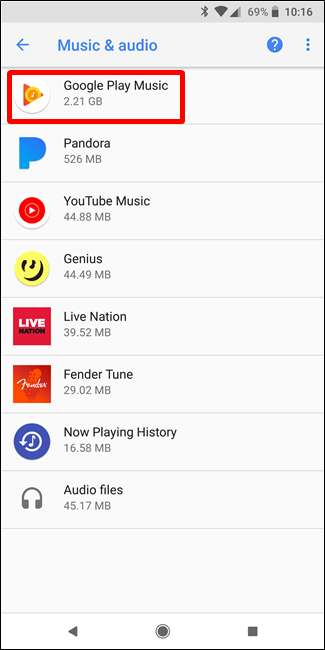
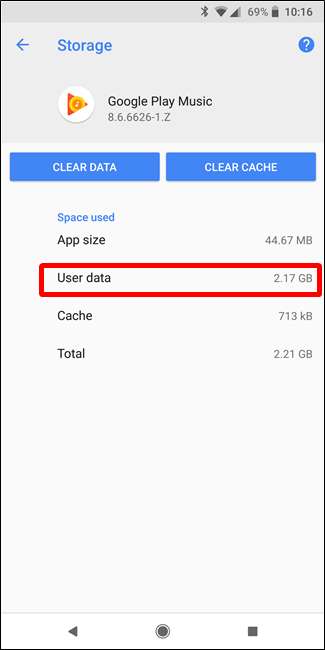
Android 7.0 Nougat trở xuống
Khi bạn ở trong menu Bộ nhớ trong bất kỳ phiên bản Android nào bên dưới Oreo, chỉ cần nhấn vào một tùy chọn để xem chính xác những gì đang sử dụng hết dung lượng và xóa nó . Ví dụ: bạn có thể nhấn vào Ứng dụng để xem danh sách các ứng dụng sử dụng nhiều dung lượng nhất và xóa chúng. Nhấn vào tải xuống để xem danh sách tải xuống của bạn, nơi bạn có thể xóa tệp và nhấn vào dữ liệu đã lưu trong bộ nhớ cache để xóa dữ liệu của tất cả các ứng dụng đã cài đặt. Sử dụng các tùy chọn khác để xem tệp nào đang chiếm dung lượng và xóa những tệp bạn không muốn.
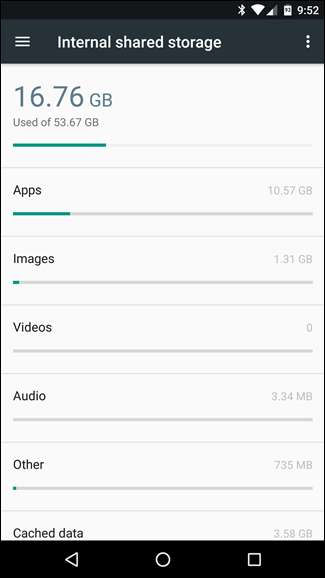
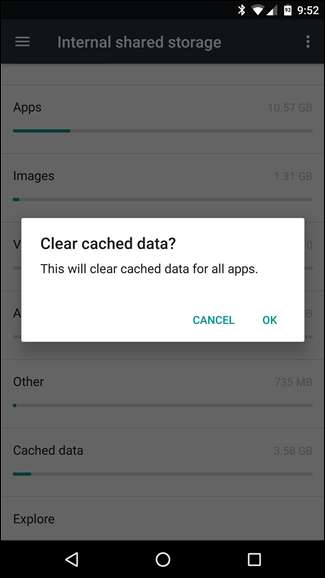
Khi xử lý ứng dụng, hãy nhớ rằng bản thân ứng dụng, dữ liệu của ứng dụng và bộ nhớ cache của ứng dụng đó đều cộng vào tổng dung lượng mà ứng dụng sử dụng. Ví dụ: nếu bạn đã cài đặt Spotify và bạn đã lưu vào bộ nhớ cache nhiều nhạc ngoại tuyến, Spotify có thể đang sử dụng hơn 1 GB dung lượng. Bạn có thể xóa bộ nhớ cache của Spotify để xóa tất cả những thứ này hoặc khởi chạy ứng dụng Spotify và yêu cầu ứng dụng này lưu ít dữ liệu hơn để nghe ngoại tuyến. Bất kỳ ứng dụng nào lưu trữ dữ liệu để sử dụng ngoại tuyến sẽ hoạt động như thế này. Trong ảnh chụp màn hình bên dưới, Google Play Âm nhạc chỉ có kích thước 40,66 MB, nhưng nó đang lưu trữ 2,24 GB nhạc đã lưu trong bộ nhớ cache.
Bạn có thể xem ứng dụng đang sử dụng bao nhiêu dung lượng cho các tệp dữ liệu đó và xóa dữ liệu đã lưu trong bộ nhớ cache cho một ứng dụng riêng lẻ bằng cách chạm vào ứng dụng đó trong danh sách Ứng dụng, có thể truy cập bằng cách chạm vào Ứng dụng trên ngăn lưu trữ hoặc bằng cách chạm vào Ứng dụng trên màn hình Cài đặt chính.
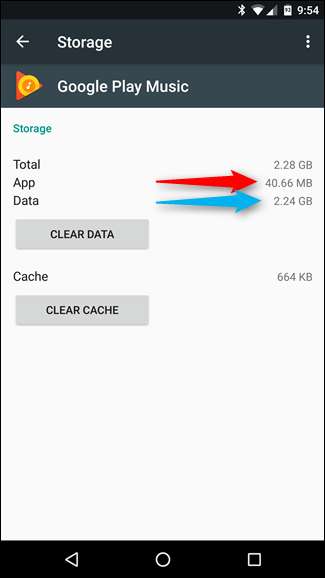
Xem thư mục và tệp nào đang chiếm nhiều dung lượng nhất với Files Go
LIÊN QUAN: Cách quản lý tệp và sử dụng hệ thống tệp trên Android
Công cụ tích hợp của Android hữu ích để hình dung dung lượng được sử dụng bởi các loại dữ liệu khác nhau, nhưng không phải là dung lượng chính xác được sử dụng bởi các thư mục và tệp riêng lẻ. Đối với điều này, bạn sẽ cần một ứng dụng mới có tên Files Go từ Google. Nó miễn phí trong Cửa hàng Play , vì vậy hãy tiếp tục và tải xuống. Bạn sẽ cần cấp quyền lưu trữ và quyền truy cập ứng dụng khi kích hoạt, vì vậy hãy chạy qua điều đó để chuyển sang phần chính của ứng dụng.
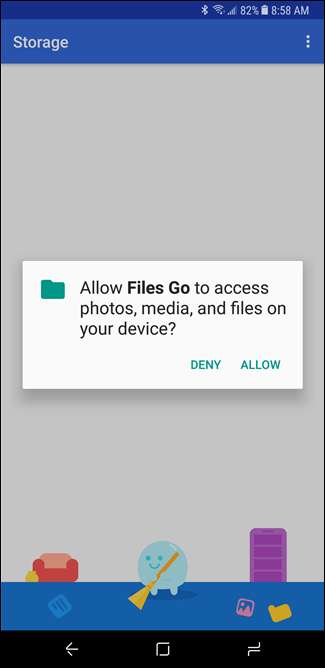
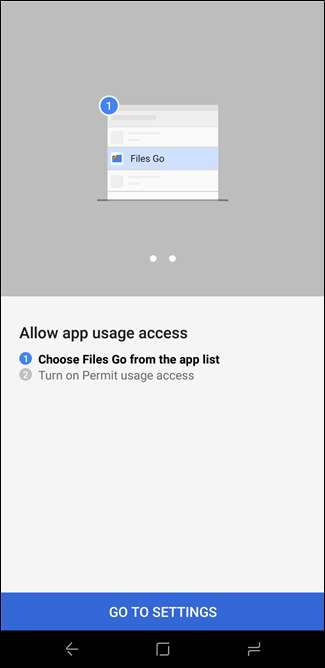
Giao diện chính sẽ hiển thị cho bạn một số thứ khá thú vị ngay khi ra khỏi cổng: Ứng dụng không sử dụng (nếu có), tệp có độ phân giải thấp, tệp trùng lặp, tệp tạm thời, tệp tải xuống và tệp đang chiếm nhiều dung lượng. Nó siêu trực quan và cho phép bạn nhanh chóng xác định các ứng dụng và tệp thực sự chỉ lãng phí dung lượng.
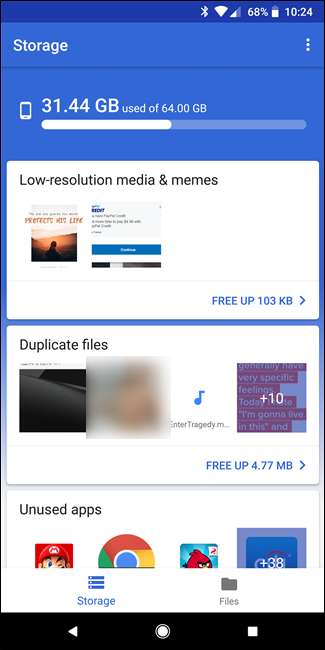
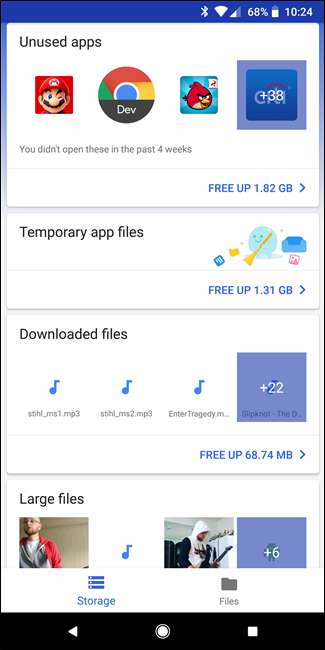
Nhấn vào bất kỳ thẻ danh mục nào sẽ hiển thị cho bạn nội dung của danh mục đã nói, cho phép bạn chọn và chọn những gì bạn muốn xóa. Ngay cả tùy chọn Tệp tạm thời cũng cho phép bạn xem ứng dụng nào đang lưu giữ dữ liệu, cho phép bạn xóa từng tệp một.
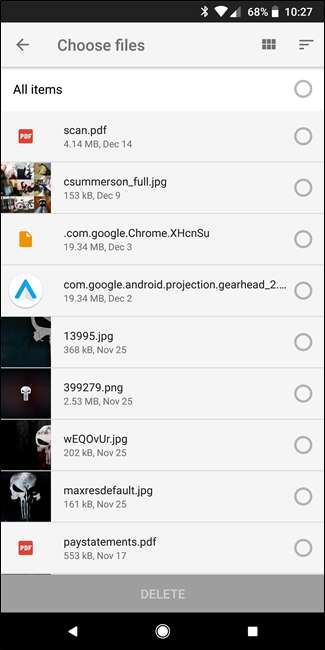
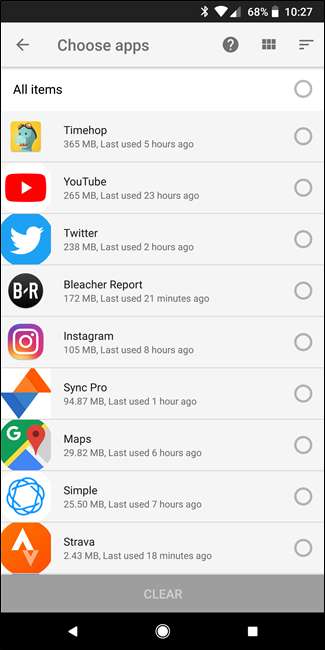
Nhưng khoan, còn hơn thế nữa: việc nhấn vào tùy chọn “Tệp” ở dưới cùng sẽ cho phép bạn xem bộ nhớ của mình ở chế độ xem phân loại hơn, rất giống với các thiết bị Android chạy Nougat trở lên. Điều này rất tốt cho những ai đang chạy Oreo thích bố cục Bộ nhớ cũ.
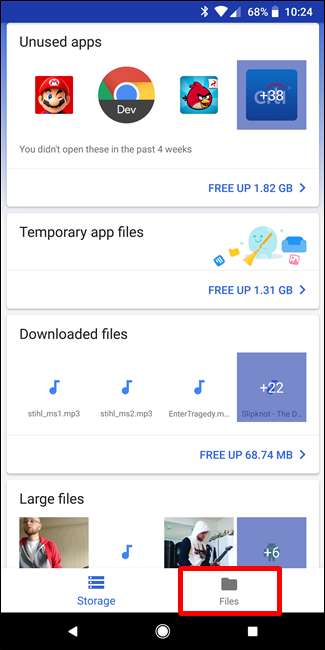
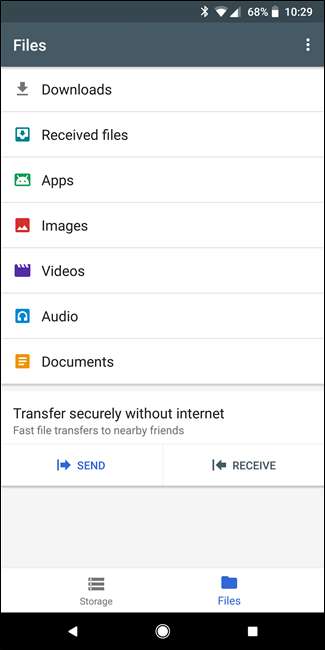
Nhấn vào từng tùy chọn sẽ hiển thị cho bạn bảng phân tích chi tiết hơn về nội dung của nó. Ví dụ: mục nhập Hình ảnh sẽ hiển thị cho bạn mọi thứ từ thư mục đó, bao gồm Ảnh chụp màn hình, Tải xuống và những thứ tương tự. Bạn cũng có thể chọn sắp xếp kết quả theo tên, ngày tháng và kích thước. Tôi đề xuất loại thứ hai vì bạn đang cố gắng giải phóng dung lượng.
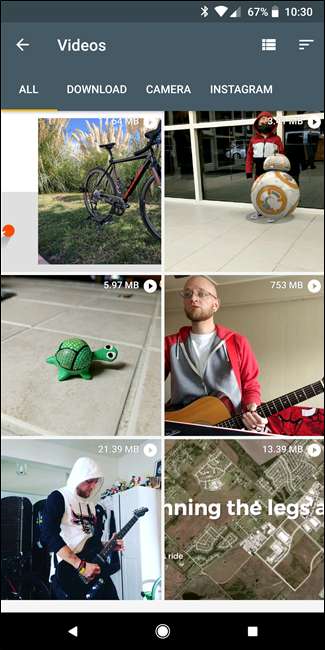
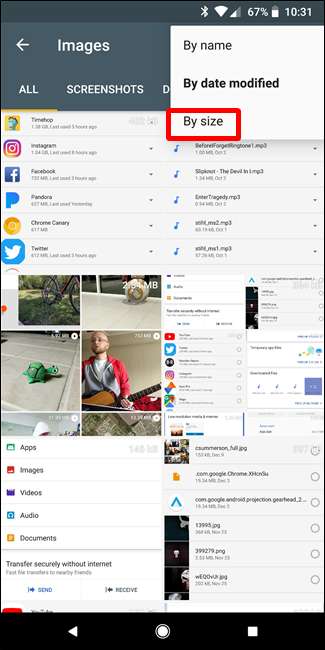
Thêm thẻ SD và di chuyển dữ liệu đến đó
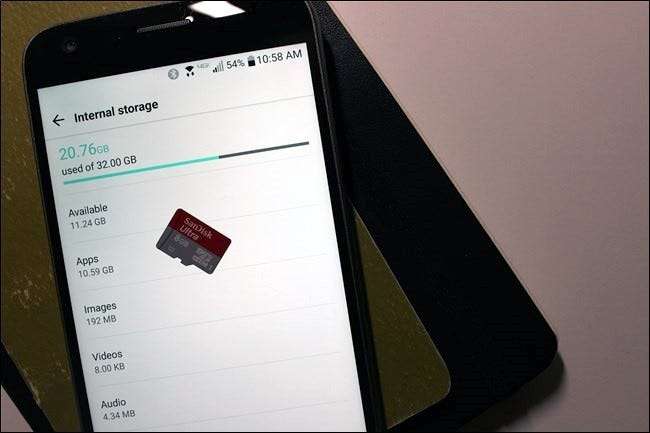
Nhiều thiết bị Android vẫn xuất xưởng với khe cắm thẻ nhớ microSD, mặc dù chúng ngày càng ít phổ biến hơn. Nếu điện thoại hoặc máy tính bảng của bạn có khe cắm thẻ nhớ microSD, bạn có thể mua thẻ nhớ microSD và lắp nó vào thiết bị của bạn để có thêm dung lượng. Bộ nhớ bạn nhận được có thể chứa nhạc, video, hình ảnh và các tệp phương tiện khác – và trong một số trường hợp, thậm chí cả ứng dụng (xem phần tiếp theo). Một số ứng dụng cũng có thể cho phép bạn di chuyển vị trí bộ nhớ cache của chúng sang thẻ SD.
Nếu thiết bị của bạn đã có thẻ SD, đây là một lựa chọn tốt nếu bạn muốn có thêm dung lượng. Thẻ MicroSD khá rẻ, vì vậy bạn có thể nâng cấp và nhận thêm dung lượng lưu trữ với mức giá khá thấp. Một cái nhìn nhanh về Amazon hiển thị thẻ 32 GB với giá 10 đô la và thẻ 64 GB với giá 19 đô la.
Sau khi lắp thẻ SD, định dạng nó dưới dạng di động hoặc bộ nhớ trong (nếu điện thoại của bạn có Android 6.0 Marshmallow), sau đó kết nối thiết bị của bạn với máy tính và di chuyển nhạc, phương tiện và các tệp khác sang dung lượng trống của thẻ SD.
LIÊN QUAN: Cách mua thẻ SD: Giải thích về cấp tốc độ, kích thước và dung lượng
Di chuyển ứng dụng sang thẻ SD
Tùy thuộc vào điện thoại và phiên bản Android, bạn cũng có thể di chuyển ứng dụng sang thẻ SD để giải phóng dung lượng.
Người dùng có Android Marshmallow trở lên có thể thực hiện việc này bằng cách định dạng thẻ SD làm bộ nhớ trong . Sau đó, thẻ SD sẽ được coi là bộ nhớ cục bộ trên thiết bị đó. Hệ thống sẽ xác định ứng dụng nào phù hợp nhất để chuyển sang thẻ SD, sau đó tiếp tục và chuyển chúng qua. Bạn không thể phân biệt giữa bộ nhớ trong thực sự và thẻ SD được định dạng để sử dụng nội bộ, vì vậy bây giờ có cách để di chuyển từng ứng dụng theo cách thủ công. (Bạn cũng sẽ không thể di chuyển thẻ SD giữa các thiết bị nữa, trừ khi bạn xóa và định dạng lại thẻ.)
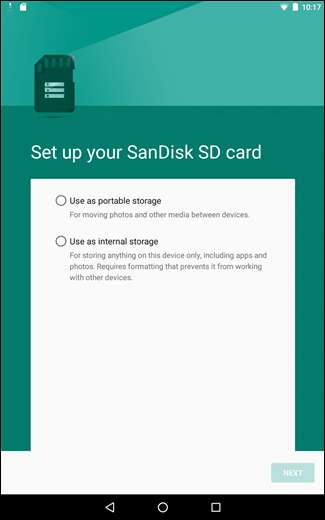
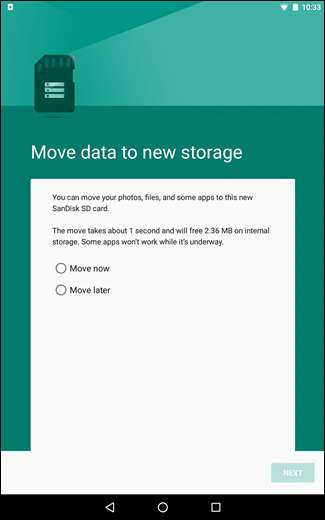
LIÊN QUAN: Cách cài đặt và chuyển ứng dụng Android sang thẻ SD
Nếu đang chạy phiên bản Android trước Marshmallow, bạn có thể di chuyển một số ứng dụng bằng các tính năng được tích hợp sẵn của Android hoặc di chuyển bất kỳ ứng dụng nào bằng cách root điện thoại và phân vùng thẻ SD của bạn. Bạn có thể tìm hướng dẫn cho cả hai phương pháp đó trong hướng dẫn này .
Di chuyển ảnh lên đám mây
Ảnh có thể chiếm nhiều dung lượng trên điện thoại thông minh hiện đại. Thay vì lưu trữ tất cả chúng trên điện thoại, bạn có thể sử dụng một ứng dụng tự động tải ảnh bạn chụp lên tài khoản trực tuyến như Google Photos, Dropbox, Microsoft OneDrive, Flickr hoặc thứ gì khác. Google Photos được tích hợp vào ứng dụng “Ảnh” trên thiết bị Android của bạn và cung cấp bộ nhớ ảnh không giới hạn. Bạn có thể truy cập chúng từ trong ứng dụng Ảnh hoặc tại photos.google.com trên bất kỳ máy tính nào.
LIÊN QUAN: Kiểm soát việc tải lên ảnh tự động của điện thoại thông minh của bạn
Tuy nhiên, khi làm điều này, bạn có thể sử dụng ứng dụng Ảnh trên thiết bị của mình để xóa các bản sao của ảnh được lưu trữ trên chính thiết bị của bạn, có khả năng giải phóng hàng gigabyte dung lượng. Bạn cũng có thể sao chép những bức ảnh đó vào máy tính của mình và sao lưu chúng theo cách cũ. Điểm hay nhất khi sử dụng phương pháp này là bạn vẫn có thể truy cập tất cả ảnh của mình thông qua ứng dụng Ảnh, bất kể chúng được lưu trữ cục bộ hay trên đám mây. Nó liền mạch (và tuyệt vời).
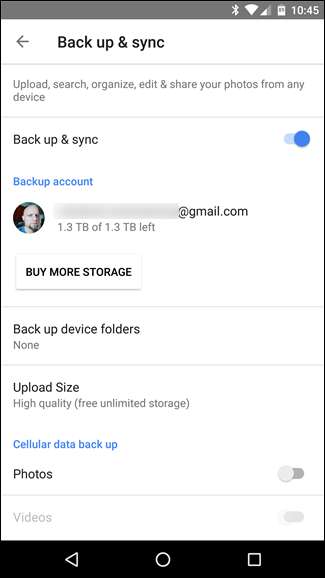
Nếu không thích Google Photos, bạn cũng có thể làm điều này với các ứng dụng khác, như Dropbox .
Thủ thuật tương tự có thể hoạt động với các tệp khác chiếm nhiều dung lượng trên thiết bị của bạn — ví dụ: bạn có thể tải một bộ sưu tập nhạc lớn lên một dịch vụ như Google Play Âm nhạc và phát trực tuyến trở lại thiết bị của bạn qua kết nối Internet, lưu các tệp vào bộ nhớ đệm bạn cần thay vì lưu trữ toàn bộ bộ sưu tập của mình trên điện thoại.
Vào cuối ngày, những thủ thuật này sẽ chỉ đi xa - vì vậy đối với điện thoại tiếp theo của bạn, hãy đảm bảo bạn có đủ bộ nhớ cho tất cả các tệp của mình. Nhưng tóm lại, những thủ thuật này sẽ giúp bạn có thêm một chút không gian để chứa những thứ quan trọng.







